Az elveszett / törölt adatok helyreállítása a számítógépről, a merevlemezről, a flash meghajtóról, a memóriakártyáról, a digitális fényképezőgépről és így tovább.
A Mac számítógépen nem észlelt SD-kártya leggyakoribb okai és megoldásai
 Frissítve: Lisa Ou / 10. április 2021. 16:30
Frissítve: Lisa Ou / 10. április 2021. 16:30Ha SD kártyát csatlakoztat a Mac számítógéphez, akkor az SD kártyát a Mac asztalon vagy a Finderben nyithatja meg a felbukkanó ikonnal. De mi van, ha semmi nem történik az SD-kártya Mac-hez való csatlakoztatása után? Úgy tűnik, hogy nehéz feladat az SD-kártya javítása, amelyet nem észleltek a Mac-en. Ha az SD-kártya leállt, csak az egyetlen kulcsot veszítheti el, hogy hozzáférjen az összes tárolt fájlhoz.
Ön nem az egyetlen, akinek Mac-je nem olvas SD-kártyákat. Valójában sok kérdés merül fel az SD-kártyával kapcsolatban, amelyek nem ismerik fel, nem dolgozzák fel és nem szerelik fel. Ha a Mac nem tudja felismerni a behelyezett SD-kártyát, akkor valami baj van.
Ez a cikk segít abban, hogy kitaláljuk, hogyan lehet újra felismerni az Mac kártyát. Itt is helyreállíthatja az adatokat a sérült vagy formázott SD-kártyáról.


Útmutató
1. Miért nem fedezték fel az SD-kártyát Mac rendszeren
Először is jobb volt kitalálni, hogy miért nem olvassa el az SD kártyát. Itt van a lehetséges okok listája, amelyek miatt az SD-kártyát nem észleli a Mac-en. Csak olvassa el és ellenőrizze. Egyébként kaphat kapcsolódó megoldásokat a nem olvasható SD-kártya javítására a Mac-en.
1. Gyenge kapcsolat az SD kártya és a Mac között.
Helyezze vissza az SD kártyát egy másik USB portra, SD kártyaolvasóra vagy Mac számítógépre. Ha a Mac SD kártyaolvasó nem működik, az SD-kártya megsérülhet. Nos, akkor is léphet tovább, hogy ellenőrizze a többi SD-kártyát, amelyet nem észleltek a Mac-megoldásokban.

2. Az észlelt SD-kártya alapértelmezés szerint nem jelenik meg.
Ha a csatlakoztatott SD-kártya megjelenik a Lemez segédprogramban, de nem a Finderben, akkor ellenőrizze az alapértelmezett beállításokat. Menj előre Kereső > preferenciák > általános. Győződjön meg róla Külső lemezek alatt általános és a oldalsáv be van jelölve.
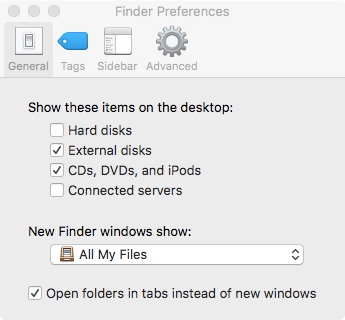
3. Az SD-kártya nincs csatlakoztatva.
Nyissa meg a Lemez segédprogramot, és nézze meg, hogy az SD-kártya szerepel-e. Ha az SD-kártya nincs csatlakoztatva, előzőleg megjelölheti Szerelje hogy megoldja a problémát. Ennek eredményeképpen kijavíthatod a nem észlelt micro SD kártyát.
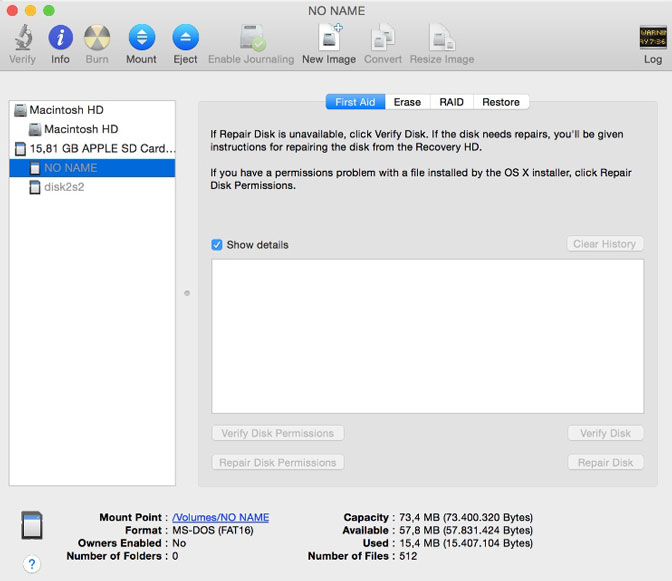
4. Az SD-kártya fájlrendszere megsérült.
Ha a fenti hibaüzenetet kapja A Lemez segédprogram nem tudja megjavítani ezt a lemezt., újra kell formázni az SD kártyát, hogy kijavítsa a MacBook-ot, amely nem ismeri fel az SD kártyát. Minden fájl törlődik. Tehát teljes biztonsági mentést kell készítenie, mielőtt a beillesztett SD-kártyát újra formázza.
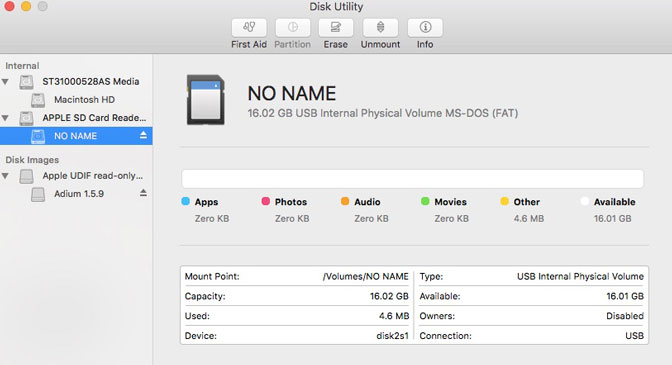
2. Az elveszített adatok helyreállítása a Mac rendszeren
FoneLab Data Retriever a legjobb SD-kártya adatainak helyreállítási szoftvere Mac számára. A sérült vagy formázott SD-kártyáról mindenféle fájlt és formátumot lehet helyreállítani. Sőt, te is vissza a rejtett fájlokat.
Általánosságban elmondható, hogy az összes visszaállítható SD-kártya adatait rövid idő alatt láthatja.
Az SD Card Recovery szoftver főbb jellemzői
- Helyezze vissza a fényképeket, videókat, hangokat, dokumentumokat és egyéb fájlokat a csatlakoztatott SD-kártyáról.
- Gyorsan szkennelhet SD-fájlokat a Quick Scan és a Deep Scan üzemmódokkal.
- Állítsa be a keresési vagy szűrési információkat az SD-kártya bizonyos fájlcsoportjának megkereséséhez.
- Soha ne tárolja vagy módosítsa az adatokat SD-kártya helyreállításakor.
- Helyezze vissza az adatokat az SD kártyáról a legtöbb adatvesztési forgatókönyvből.
FoneLab Data Retriever - helyreállítja az elveszett / törölt adatokat a számítógépről, merevlemezről, flash meghajtóról, memóriakártyáról, digitális fényképezőgépről és így tovább.
- Fotók, videók, dokumentumok és további adatok könnyedén helyreállíthatók.
- Az adatok előnézete a helyreállítás előtt.
Hogyan lehet helyreállítani az adatokat az SD-kártyáról a Mac-en az újrafelhasználáshoz
1 lépésIndít Mac SD kártya helyreállítási szoftver. Helyezzen be SD kártyát egy kártyaolvasóba. Ezután csatlakoztatta az SD-kártyaolvasót az SD-kártyához a Mac-hez.

2 lépésVálassza ki a kapcsolódó fájltípust az SD-kártya adatainak helyreállításához. Később válassza ki az SD-kártya nevét a alatt Cserélhető meghajtók.

3 lépésKattints Keresés az SD-kártya alapos beolvasásához. Eközben ellenőrizheti a talált SD-kártya adatait típus vagy útlista alapján.

4 lépésÍrja be a nevet vagy az elérési utat a beépített keresőmotorba az SD-kártya fájl gyors megkereséséhez. Ezenkívül rákattinthat Szűrő és állítsa be a fájlméret, kiterjesztés és egyéb adatok szűrőinformációit. Végül kattintson a gombra Meggyógyul az SD-kártya adatainak helyreállítása Mac-en.

Ha az SD-kártya nem jelenít meg fájlokat a Mac-en, akkor futtathatja a FoneLab Data Retriever-et, hogy könnyen és gyorsan találjon rejtett fájlokat. Az összes fájl kinyerése után törölheti a nem működő vagy észlelt SD-kártyát. Az Ön végső módja, ha a Mac számítógépen nem észlelhető SD-kártyát nyilvánvaló mellékhatásokkal.
Ha az SD-kártya nem jelenik meg a Mac számítógépen, akkor ingyenesen letöltheti Adat retriever egy próbára. Néha a harmadik fél Mac adatok helyreállítása a szoftver varázslatosan felismeri.
FoneLab Data Retriever - helyreállítja az elveszett / törölt adatokat a számítógépről, merevlemezről, flash meghajtóról, memóriakártyáról, digitális fényképezőgépről és így tovább.
- Fotók, videók, dokumentumok és további adatok könnyedén helyreállíthatók.
- Az adatok előnézete a helyreállítás előtt.
